Šis raksts tika izveidots, izmantojot mašīntulkošanu.
Kampaņu ieskati
Ja izmantojat Campaigns, droši vien vēlēsities uzzināt, cik efektīva bijusi katra kampaņa.
Taču tas var nozīmēt daudz ko: atvēršanas un klikšķu skaitu, nosūtīto e-pastu kopējo skaitu vai pat filtrēšanu, lai redzētu, kuras kampaņas rada vislielāko iesaisti.
Ar Insights for Campaigns jūs varat izsekot tam visam un pat vēl vairāk!

Kur to atrast
Dodieties uz savu Ieskati, izvēlieties ”+“ > Atskaite > Kampaņa un atlasiet kādu no pieejamajām iespējām.
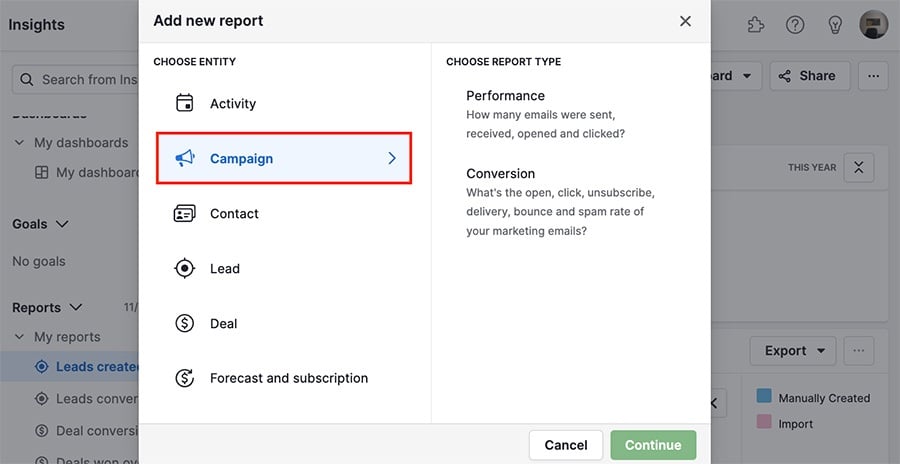
Ziņojumu veidi
Campaigns Insights piedāvā divu veidu atskaites: Veiktspējas un Konversijas.
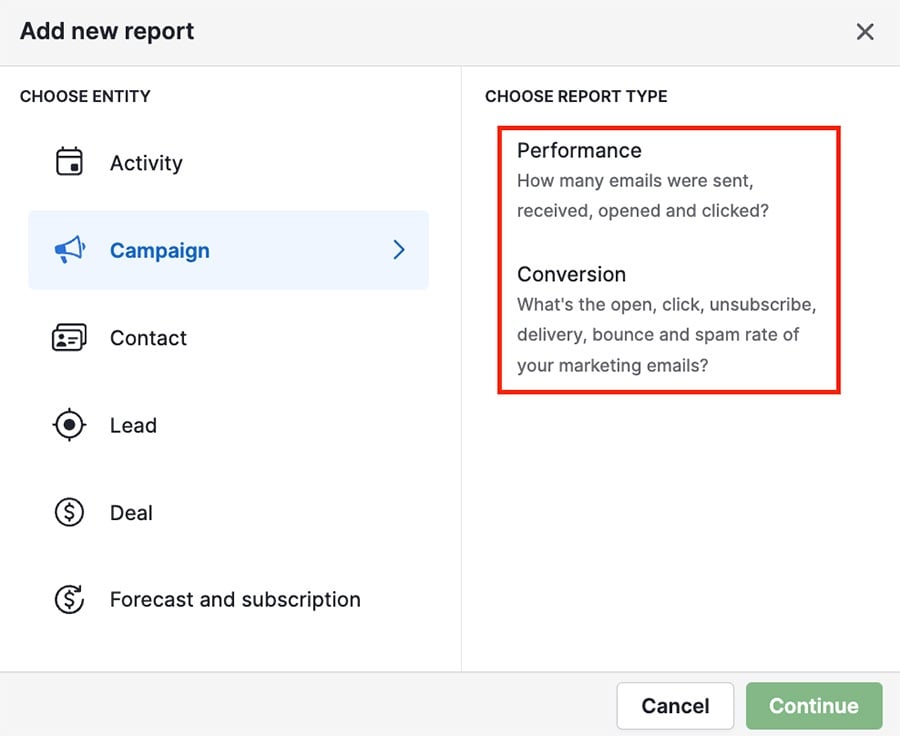
Veiktspēja
Veiktspējas atskaite rāda datus par to, vai jūsu kampaņas e-pasti tika piegādāti veiksmīgi.
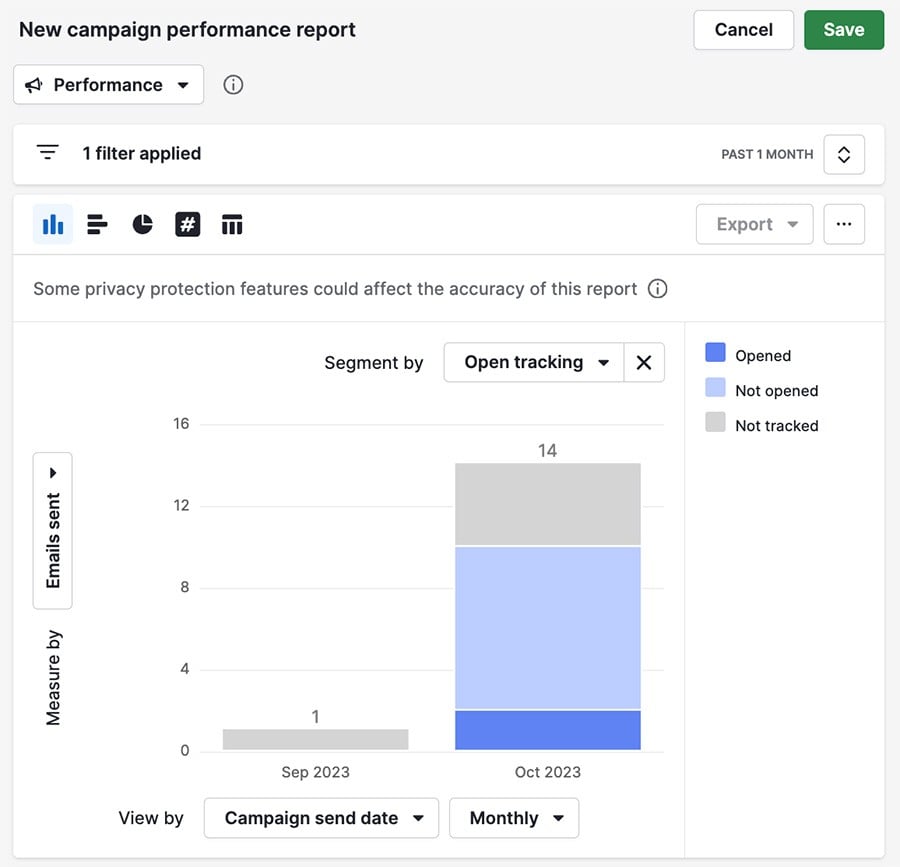
Šajā piemērā pārskats parāda mēnešus, kad kampaņas tika nosūtītas, ar krāsu kodējumu, kas norāda, cik no jūsu kampaņu e-pastiem tika atvērti, salīdzinot ar e-pastus, kuri netika atvērti vai kuri nebija izsekojami.
Konversija
Konversijas atskaite koncentrējas uz to saņēmēju skaitu, kas atvēra jūsu e‑pastus vai noklikšķināja uz tajos esošajām saitēm.
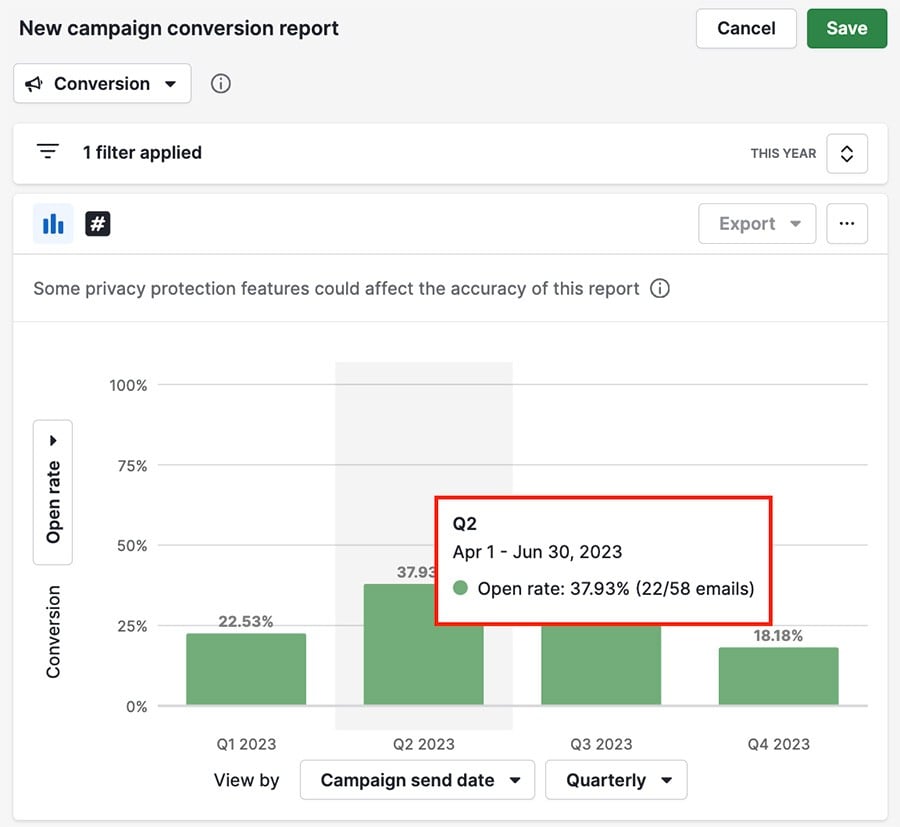
Šajā piemērā kampaņas e-pastu atvēršanas rādītājs tiek mērīts, balstoties uz kalendāro ceturksni, kurā tie tika nosūtīti.
Mārketinga pārskatu struktūra
Campaigns Insights sadaļā ir trīs daļas, kas palīdz izveidot jūsu mārketinga pārskatu: filtru skats, vizuālais veidotājs un tabulas skats.
Uzziniet vairāk par CRM mārketingu
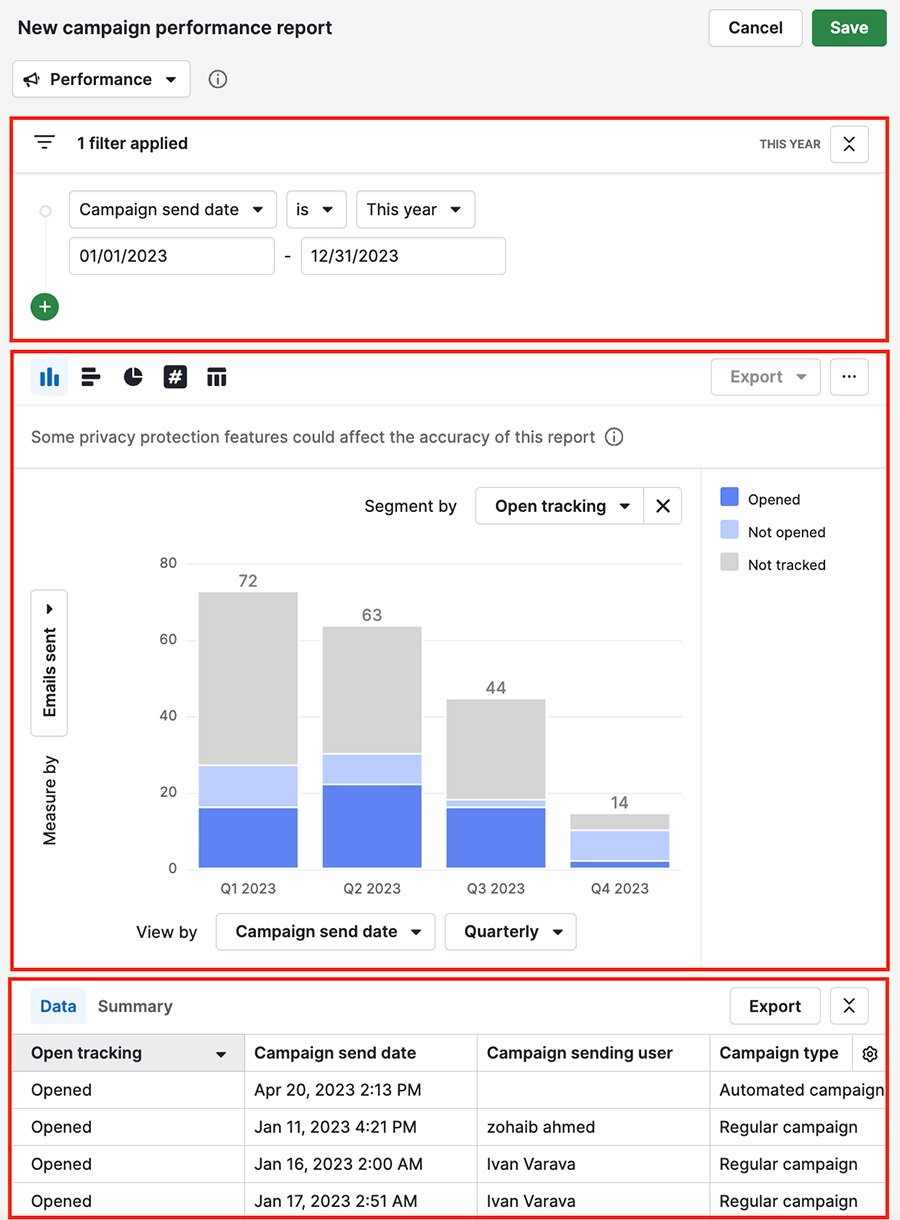
Filtru skats
Ar filtriem varat izvēlēties mārketinga datus, kurus vēlaties iekļaut savā pārskatā.
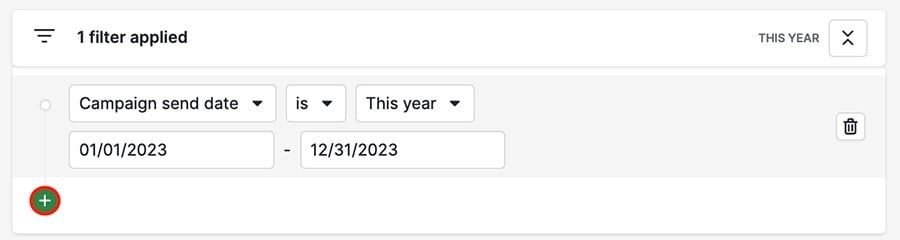
Noklikšķiniet uz ”+“ pogas, lai izveidotu jaunu filtru, vai novietojiet kursoru virs esoša filtra un noklikšķiniet uz atkritnes ikonas, lai to dzēstu.
Vizuālais veidotājs
Pēc filtru izvēles varat izvēlēties, kā šie dati tiks vizualizēti.
Sākt varat, izvēloties diagrammas tipu augšējā kreisajā stūrī.
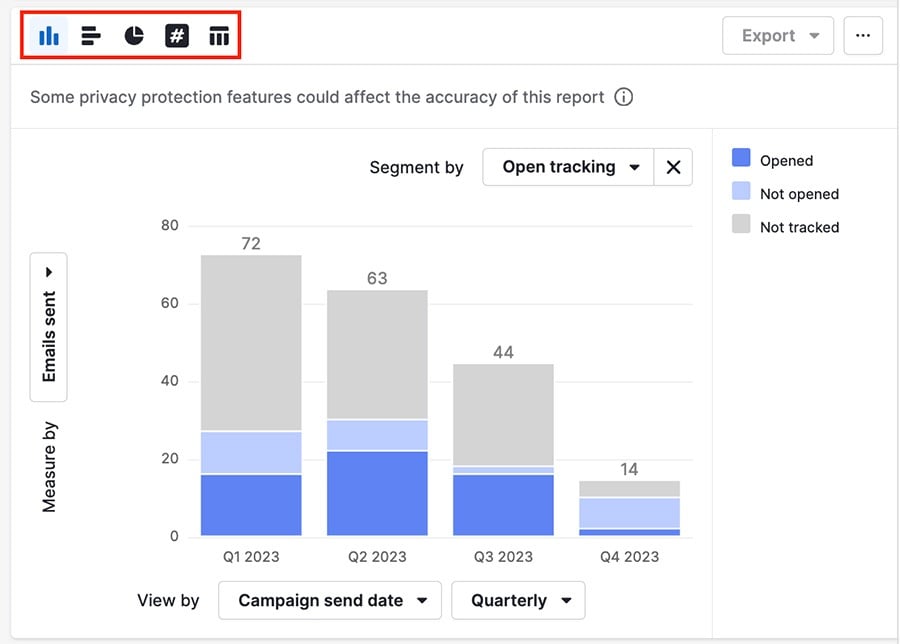
Jums ir arī trīs lauki (divi, ja veidojat konversiju ziņojumu), kurus varat izmantot, lai precizētu, kā vēlaties, lai dati tiktu attēloti: Mērīt pēc, Skatīt pēc un Segmentēt pēc.
Mērīt pēc
Lauks Mērīt pēc rāda, kas tiek skaitīts, piemēram, nosūtītos e‑pastus, un nosaka, kādas vienības tiek izmantotas datu attēlošanai.
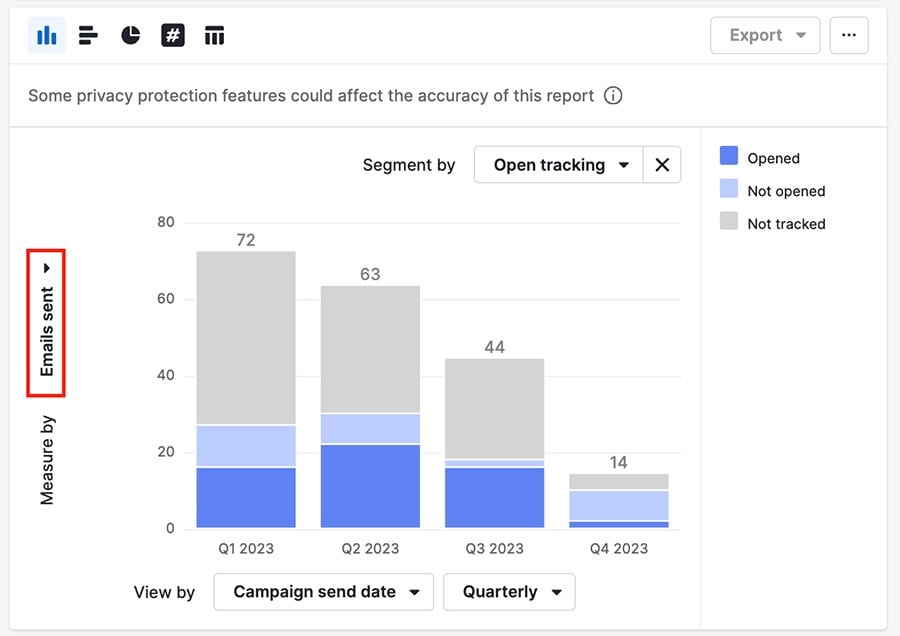
Ir piecas opcijas, no kurām varat izvēlēties:
Lauka nosaukums | Attēlotie dati |
Nosūtītie e‑pasti | Cik e‑pastu tika nosūtīti kampaņā |
Kopējie klikšķi | Cik reizes saņēmēji noklikšķināja uz saitēm jūsu e‑pastos, ieskaitot atkārtotus klikšķus |
Kopējie atvērieni | Cik reizes e‑pasti tika atvērti (ieskaitot vairākkārtējus atvērumus no viena un tā paša cilvēka) |
Unikālie klikšķi | E‑pastu skaits, kuros tika noklikšķināts uz saitēm. |
Unikālie atvērieni | Nosūtīto e‑pastu skaits, kas tika atvērti. |
Skatīt pēc
Lauks Skatīt pēc nosaka, kā attēlot informāciju, kas tiek izmantota jūsu kolonnu sadalīšanai, piemēram, ceturksni, kurā kampaņa tika nosūtīta.
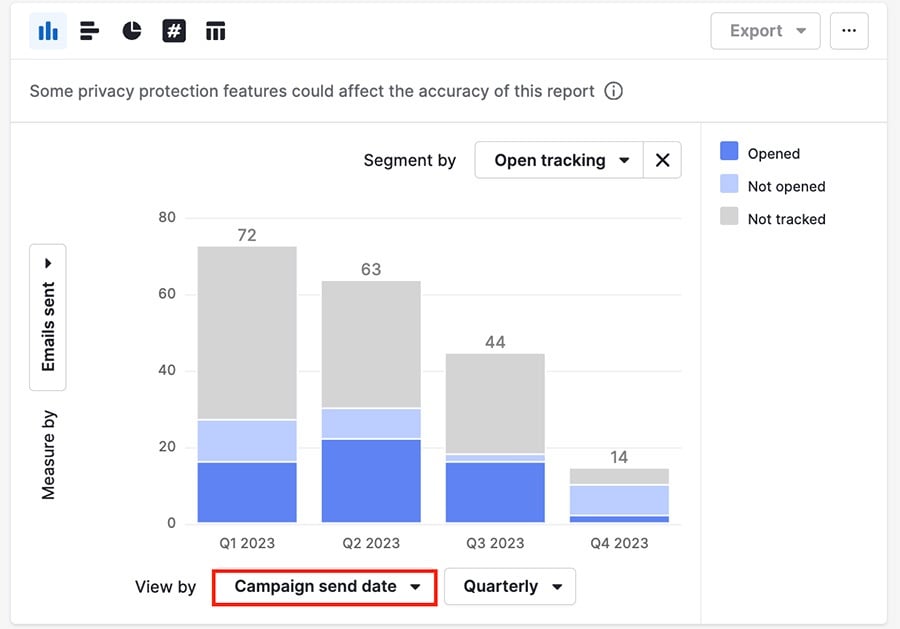
Papildus laukiem no filtru sadaļas šeit varat izmantot īpašus datuma laukus, lai redzētu kampaņas sniegumu laika gaitā:
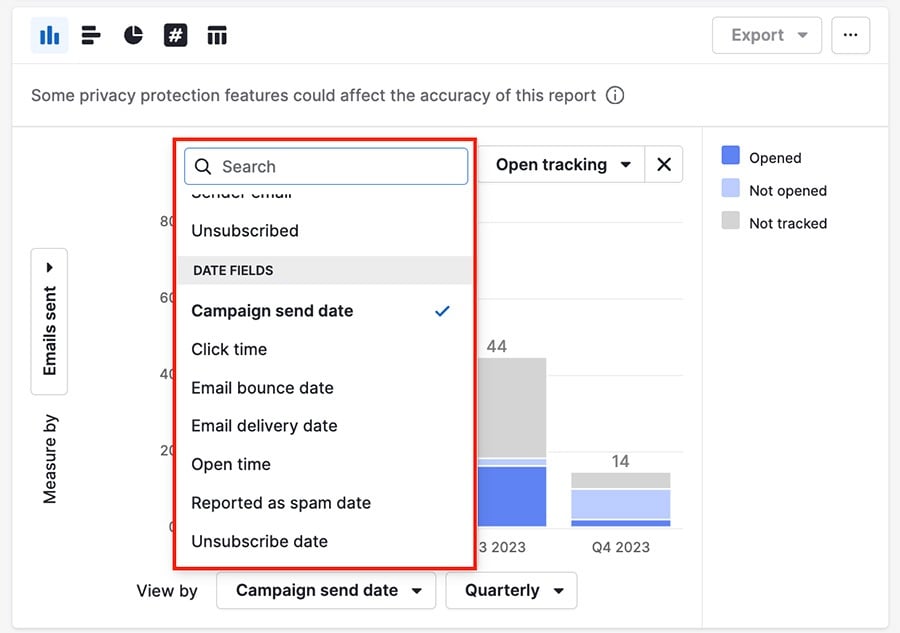
Segmentēt pēc
Lauks sadalīt pēc ļauj sadalīt datus jūsu esošajos filtros, un to pārstāv krāsas jūsu kolonnās. Tas palīdz salīdzināt grupas (piemēram, kuri atvēra jūsu e-pastus un kuri nē) vienā diagrammā.
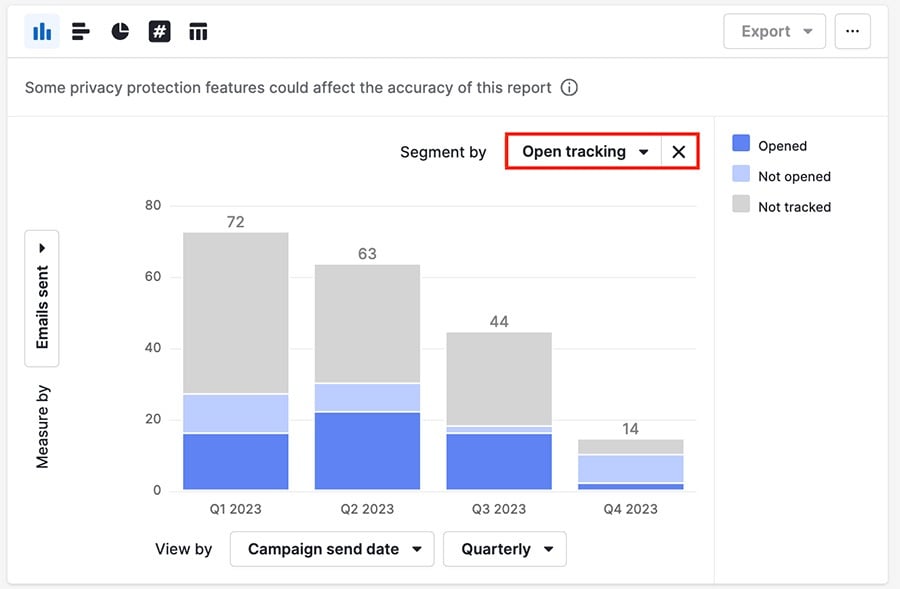
Noklikšķiniet uz „...“ augšējā labajā stūrī, lai mainītu redzamo kolonnu skaitu.
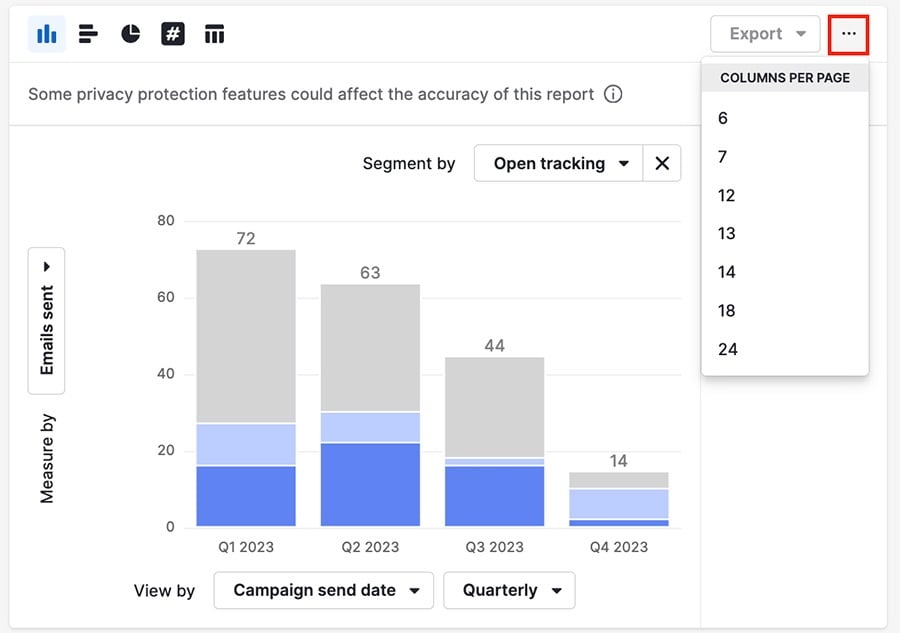
Ja vismaz vienā no izvēlētajiem laukiem ir atvēršanas vai klikšķu dati, šīs vērtības tiek rādītas jūsu pārskatā. Atvēršanas vai klikšķu dati ietver:
Atvēršanas laiks
Atvēršanas valsts
Saite
Klikšķa valsts
Klikšķa laiks
Kopējie atvērieni
Kopējie klikšķi
Pretējā gadījumā jūsu ziņojumā tiks ietverti tikai nosūtīto e‑pastu dati.
Tabulas skats
Kad esat izfiltrējis un vizualizējis savus datus, varat apskatīt tabulas skatu, lai redzētu diagrammā esošo datu izkārtojumu izklājlapā.
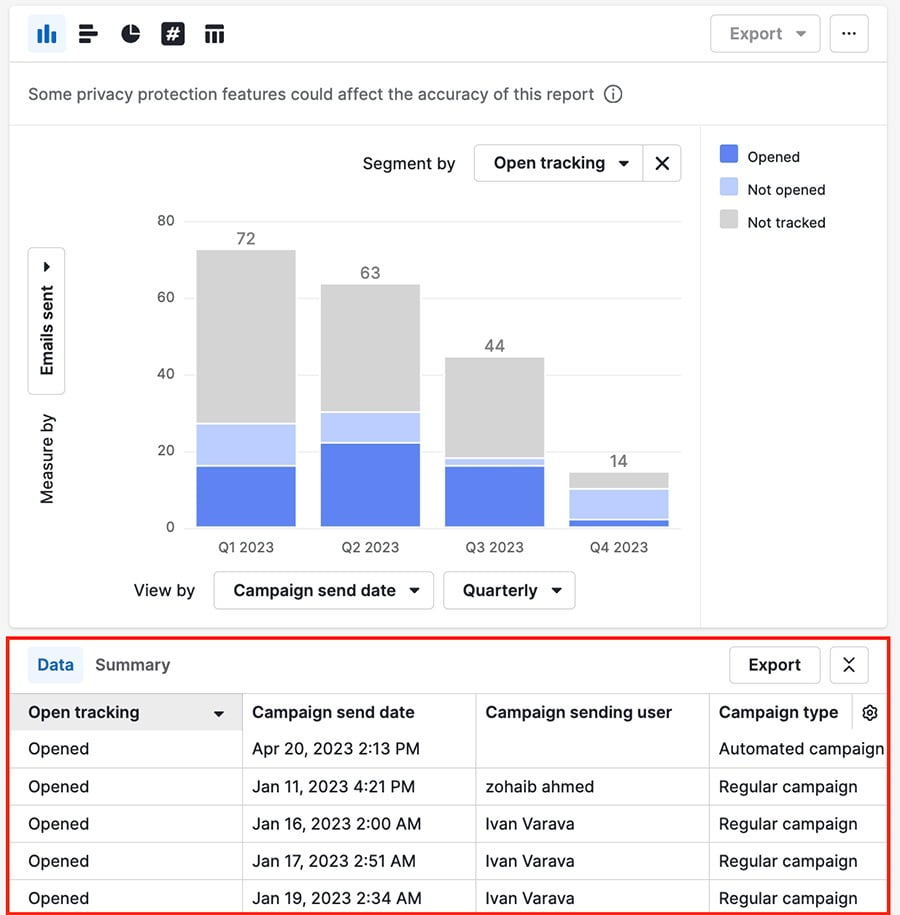
Jūs varat izvēlēties data skatu, lai parādītu saraksta skatu vai summary skatu, kas sniedz vispārīgāku pārskatu par jūsu atskaites datiem.
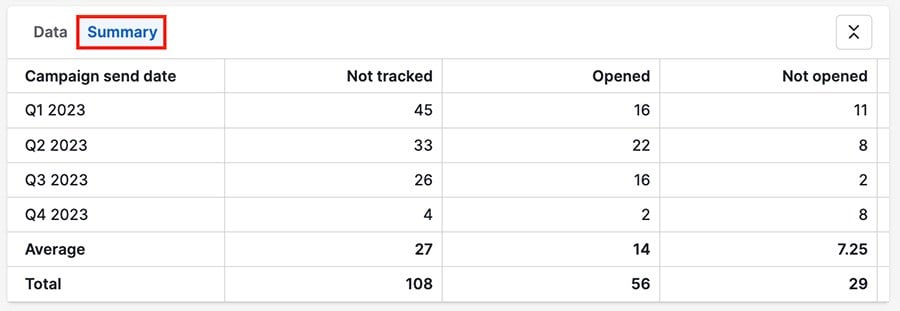
Noklikšķiniet uz gear icon, lai mainītu redzamās kolonnas, vai noklikšķiniet uz “Export“, lai lejupielādētu XLS vai CSV dokumentu ar jūsu atskaites datiem.
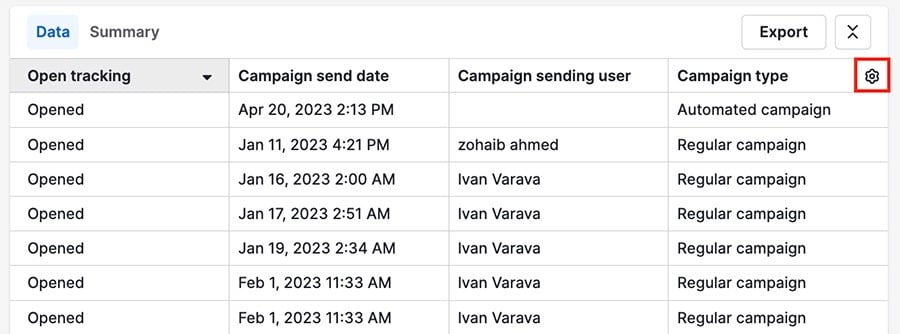
Lauki un dati
Šeit ir visaptverošs lauku saraksts, pēc kuriem var filtrēt Kampaņu atskaitē, un kādus datus tie attēlo:
Lauka nosaukums | Attēlotie dati |
Kampaņa | Kampaņas nosaukums |
Kampaņas izveidotājs | Pipedrive lietotāja vārds, kas izveidoja kampaņu |
Kampaņas izveidotāja statuss | Var būt aktīvs vai deaktivēts |
Kampaņas nosūtītājs | Pipedrive lietotāja vārds, kas nosūtīja kampaņu |
Kampaņas nosūtītāja statuss | Var būt aktīvs vai deaktivēts |
Kampaņas veids | Var būt regulāra vai automatizēta |
Klikšķu izsekošana | Minētie notikumi var būt noklikšķināti, nenoklikšķināti vai netiek izsekoti |
Piegādes statuss | Var būt:
|
E-pasta atgriešanas veids | Iemesli, kāpēc e‑pasta serveris var atgriezt e‑pastu:
|
Atvēršanas izsekošana | Minētie notikumi var tikt atvērti, netikt atvērti vai netikt izsekoti |
Saņēmējs | Saņēmēja vārds jūsu kontaktu sarakstā. Varat ierakstīt, lai sāktu meklēšanu |
Saņēmēja e‑pasts | Ierakstiet, lai sāktu meklēt e‑pasta adresi |
Ziņots kā surogātpasts | Var būt jā vai nē |
Sūtītāja uzņēmums | Ierakstiet, lai sāktu meklēt sūtītāja uzņēmuma nosaukumu |
Sūtītāja domēna nosaukums | Domēna nosaukums, kas izmantots kampaņas sūtīšanai |
Sūtītāja e‑pasts | Ierakstiet, lai sāktu meklēt sūtītāja e‑pasta adresi |
Sūtītāja vārds | Ierakstiet, lai sāktu meklēt sūtītāja vārdu |
Atteikušies | Saņēmēji, kuri atteicās no abonēšanas, izmantojot atteikšanās saiti konkrētā kampaņā |
Datuma lauki | |
Kampaņas sūtīšanas datums | Datumu intervāls, kad kampaņa tika nosūtīta |
E‑pasta atgriešanas datums | Datumu intervāls, kurā parādās atgrieztie e‑pasti |
E‑pasta piegādes datums | Datumu intervāls, kurā parādās piegādātie e‑pasti |
Datums, kad ziņots kā surogātpasts | Datumu intervāls, kurā e‑pasti tika atzīmēti kā surogātpasts |
Atteikšanās datums | Datumu intervāls, kurā notika atteikšanās no abonēšanas |
Vai šis raksts bija noderīgs?
Jā
Nē